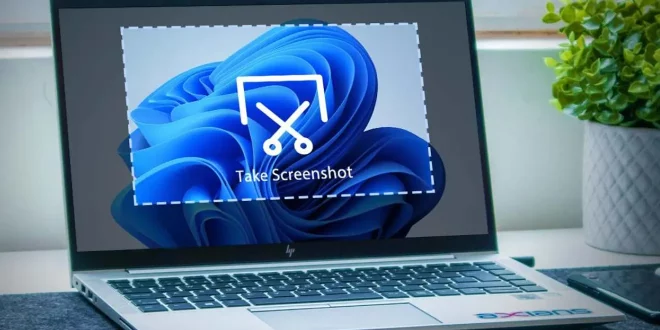Screenshot atau screen capture atau tangkapan layar adalah kegiatan yang sudah biasa dilakukan kebanyakan orang untuk mengambil gambar kegiatan layar. Screenshot pada smartphone mungkin sudah sangat umum dan hampir semua orang bisa melakukannya, namun bagaimana dengan cara screenshot di laptop, di komputer atau PC?
Langkah-langkah screenshot di laptop sebenarnya cukup sederhana dan mudah dilakukan. Anda dapat melakukan tangkapan layar secara keseluruhan atau sebagian layar saja. Pada umumnya, para pengguna laptop menggunakan tombol Print screen atau lebih memilih menggunakan aplikasi tambahan untuk mengambil tangkapan layar. Lantas bagaimana dengan Anda?
Jika Anda lebih memilih menghemat kapasitas memori dan kuota internet, maka menggunakan fitur yang ada pada bawaan laptop lebih disarankan. Adapun caranya Anda dapat menyimak informasi berikut.
Cara Screenshot di Laptop
Dengan Tombol PrtSc SysRq (Print Screen)
Cara pertama yang paling mudah dan paling umum dilakukan adalah dengan memanfaatkan tombol PrtSc SysRq pada keyboard. Sesuai dengan namanya, tombol tersebut memang dihadirkan untuk melakukan screenshot. Untuk letaknya sendiri, Print Screen berada di sebelah F12 atau Pause Break pada laptop.
Perlu digaris bawahi, bahwa cara ini hanya dapat dilakukan untuk menangkap seluruh tampilan layar dan Anda perlu memangkas bagian yang tidak diperlukan pada hasil SS jika dirasa tidak perlu. Adapun cara screenshot di laptop dengan tombol PrtSc SysRq yaitu:
- Pertama, pilih halaman layar yang ingin Anda screenshot.
- Kemudian tap tombol PrtSc SysRq pada keyboard. Anda tidak perlu menunggu reaksi apapun karena secara otomatis hasil tangkapan layar telah tersalin ke clipboard.
- Buka software yang ingin Anda tempelkan hasil SS, misalnya Paint atau WhatsApp.
- Jika menggunakan aplikasi editor photo seperti Paint atau Photoshop, silahkan Klik Ctrl + V untuk paste hasil gambar lalu tekan Save untuk menyimpan file. Namun jika Anda telah menyambungkan WhatsApp ke laptop maka Anda dapat menekan Ctrl + V untuk menyalinnya ke chat lalu klik Enter untuk mengirimkan pesan.
Cara Screenshot di Laptop Kombinasi Tombol Windows + Shift + S
Jika sebelumnya Anda menggunakan tombol khusus untuk screenshot, kini Anda dapat menggunakan tombol kombinasi Windows + Shift + S untuk menangkap sebagian layar laptop yang diinginkan. Adapun cara lengkapnya yaitu:
- Pilih jendela yang ingin di-capture.
- Kemudian tekan ketiga tombol kombinasi yakni Windows + Shift + S bersama-sama.
- Berbeda dengan cara sebelumnya yang dapat langsung tersalin otomatis ke clipboard, di sini Anda perlu mengarahkan kursor dan memilih bagian mana yang ingin diambil.
- Setelah memilih bagian mana yang ingin disalin, kini Anda dapat menempelkannya pada aplikasi seperti Paint atau aplikasi pesan dan sejenisnya. For your info, cara praktis ini hanya dapat dipraktikkan pada laptop Windows 10 ya.
Tombol Kombinasi Windows + PrintScreen
Terbiasa dengan efek screenshot pada ponsel yang berkedip atau terlihat gelap dengan cepat? Nah, dengan cara yang satu ini Anda bisa merasakan sensasi yang sama seperti melakukan capture pada ponsel. Tinggal lakukan langkah berikut:
- Tentukan halaman layar yang ingin diambil gambarnya.
- Kemudian tekan tombol kombinasi Windows lalu tahan sebentar dan Printscreen dalam waktu bersamaan.
- Jika sudah, maka hasil tangkapan akan tersimpan secara otomatis di picture pada laptop Anda.
Jadi bagaimana, cukup mudah, cepat dan praktis, bukan? Anda tidak perlu menyisakan space untuk menambah aplikasi dan tidak perlu mencari WiFi gratisan untuk mengunduhnya. Lalu, cara screenshot layar di laptop manakah yang paling cocok untuk Anda?
Kontributor: Nurul
Rekomendasi:- Cara Menyalakan Lampu Keyboard Laptop Lenovo Lampu keyboard laptop Lenovo memungkinkan pengguna untuk mengetik dengan mudah di lingkungan dengan pencahayaan rendah atau di malam hari. Meskipun fitur ini sangat membantu, banyak pengguna Lenovo yang tidak tahu…
- Cara Mengganti Nama di Google Meet Google Meet adalah aplikasi video conference yang digunakan untuk mengadakan pertemuan secara virtual. Aplikasi ini memungkinkan penggunanya untuk berkomunikasi dengan orang lain melalui video dan audio secara real-time. Untuk cara…
- Cara Menghapus Tulisan di Video TikTok Tanpa Aplikasi Menyimpan video TikTok orang lain ke Galeri HP, biasanya terdapat watermark di video. Watermark ini berupa logo TikTok dan juga username dari si pemilih video. Umumnya watermark pada video TikTok…
- Cara Menyalakan Lampu Keyboard Laptop di Windows 10 Apakah Anda ingin mengetahui cara menyalakan lampu keyboard laptop di Windows 10? Lampu keyboard yang menyala dapat memberikan tampilan visual yang menarik dan membantu Anda saat menggunakan laptop di lingkungan…
- Cara Menyembunyikan Sorotan di IG Instagram memiliki fitur menarik yang dikenal sebagai "Sorotan" atau "Highlight," yang memungkinkan pengguna untuk menyimpan cerita sementara di profil mereka. Namun, terkadang Anda mungkin ingin menjaga beberapa cerita tetap pribadi…
- Cara Memasukkan Foto ke Twibbon Tanpa Aplikasi Cara memasukkan foto ke Twibbon tanpa aplikasi sebenarnya sangat mudah sekali. Apa kalian sudah memahami caranya? Lantas bagaimana Sobat melakukan semua itu? Nah untuk mengetahui lebih jelasnya, yuk baca artikel…
- Cara Memperbesar Layar Laptop Apakah Anda sering merasa kesulitan melihat tampilan pada layar laptop Anda? Jika ya, Anda tidak sendirian. Banyak pengguna laptop menghadapi tantangan ini. Namun, jangan khawatir! Dalam artikel ini, kami akan…
- Cara Melepas Flashdisk dari Laptop dengan Aman Dalam era digital saat ini, penggunaan flashdisk telah menjadi bagian penting dalam kehidupan sehari-hari. Namun, tidak semua orang tahu bagaimana cara melepas flashdisk dari laptop dengan benar dan aman. Terkadang,…
- Cara Merawat HP Agar Awet Handphone atau HP sudah menjadi bagian penting dalam kehidupan manusia modern saat ini. Namun, tidak jarang pengguna HP mengalami masalah baterai cepat habis atau kerusakan fisik pada HP karena tidak…
- Cara Mempercepat Kinerja Laptop dan Komputer Dalam era teknologi yang semakin berkembang seperti sekarang ini, komputer atau laptop menjadi salah satu perangkat yang sangat penting bagi kehidupan modern. Penggunaan komputer tidak hanya terbatas pada kebutuhan pekerjaan,…
- Cara Mematikan Laptop dengan Tombol Dalam era di mana laptop dan komputer telah menjadi bagian tak terpisahkan dari kehidupan sehari-hari, penting bagi kita untuk memahami trik-trik sederhana yang dapat memudahkan penggunaan perangkat ini. Salah satu…
- Cara Menyembunyikan Bio IG dari Orang Tertentu Instagram telah menjadi platform sosial media yang populer, di mana pengguna dari seluruh dunia dapat berbagi momen berharga dalam bentuk foto dan video. Namun, dengan popularitasnya yang tinggi, privasi menjadi…
- Cara Mengunci Galeri di iPhone Pada era digital yang semakin maju, menjaga privasi menjadi semakin penting. Salah satu langkah penting yang dapat Anda lakukan adalah dengan memahami cara mengunci galeri di iPhone Anda. Dalam dunia…
- Cara Menghilangkan Mode Aman di HP Samsung Pengguna HP Samsung pasti pernah merasakan ponsel melakukan restart dan masuk ke mode aman lalu tidak tahu cara menghilangkan mode aman di HP Samsung tersebut. Perlu Diketahui ternyata ada metode…
- Cara Merawat Laptop Agar Awet Laptop menjadi salah satu perangkat yang banyak digunakan di era digital saat ini. Dengan fungsi yang sangat penting, menjaga laptop agar awet dan terawat menjadi suatu keharusan. Berikut adalah beberapa…
- Perbedaan OLED dan AMOLED Perbedaan OLED dan AMOLED - Perkembangan dan kemajuan teknologi semakin pesat dan dapat dirasakan hampir di semua bidang. Kemajuan teknologi juga menjadi pendorong banyak orang untuk membeli alat-alat elektronik yang…
- Cara Menyembunyikan Taskbar di Windows 7 10 11 Taskbar adalah elemen penting pada layar komputer Anda yang menyediakan akses cepat ke berbagai aplikasi dan fitur. Namun, ada momen di mana menyembunyikan taskbar bisa menjadi pilihan cerdas untuk memberikan…
- Cara Menyembunyikan Foto di HP Vivo Tidak selamanya foto bisa dibagikan, namun terkadang bersifat privacy lho. Lantas bagaimana cara menyembunyikan foto di hp vivo? Cara menyembunyikan foto di hp vivo Setidaknya kamu bisa mempelajari berbagai metode…
- Cara Memperbaiki Hardisk Eksternal yang Tidak Terbaca Tidak memiliki pengetahuan khusus terkait cara memperbaiki hardisk eksternal yang tidak terbaca di PC dan Laptop? Pelajari Panduan Berikut! Terutama bagi kalian yang sering menemukan masalah serupa terhadap perangkat yang…
- Apa itu RAM Virtual? Penggunaan komputer dan teknologi semakin berkembang pesat di era digital ini. Salah satu hal penting yang menjadi faktor kunci dalam performa sebuah komputer adalah RAM (Random Access Memory). Namun, mungkin…
- Cara Mengembalikan Foto yang Terhapus Permanen di HP Oppo Cara mengembalikan foto yang terhapus permanen di hp Oppo merupakan cara yang sedang di cari oleh sebagian orang yang mengalami masalah ini. Mereka yakin tak menghapus file ini sebelumnya, akan…
- Cara Mengaktifkan Bluetooth di Laptop Windows 7 Windows 7 mungkin sudah tidak lagi menjadi sistem operasi yang paling baru, namun masih banyak orang yang menggunakannya. Jika Anda adalah salah satu pengguna Windows 7 dan ingin mengaktifkan Bluetooth…
- Cara Mengembalikan File yang Terhapus di Laptop Cara mengembalikan file yang terhapus di laptop itu sebenarnya bukan perkara sulit yang bisa memusingkan diri lho sob, justru sebaliknya. Namun, tetap saja masih banyak orang yang tidak memahami hal…
- Cara Menyalakan Laptop yang Sleep Jika Anda sering menggunakan laptop, mungkin Anda pernah mengalami masalah saat mencoba menghidupkannya setelah laptop masuk ke mode sleep atau standby. Hal ini bisa menjadi masalah yang menjengkelkan, tetapi jangan…
- Cara Membuka Kunci HP yang Lupa Kehilangan kata sandi atau pola kunci pada ponsel Android bisa menjadi pengalaman yang sangat menjengkelkan. Namun, jangan khawatir. Artikel ini akan memberi Anda panduan langkah demi langkah cara membuka kunci…
- Cara Download Aplikasi di Laptop Windows dan MacOS Laptop adalah salah satu perangkat teknologi yang sudah menjadi kebutuhan utama bagi banyak orang. Dari sekadar mengetik dokumen, menjelajahi internet, hingga bermain game, semua bisa dilakukan dengan laptop. Salah satu…
- Cara Mengurangi Kecerahan pada Komputer Semakin banyak orang yang menghabiskan waktu di depan komputer untuk bekerja, belajar, atau bersantai. Namun, terlalu banyak paparan cahaya dari layar komputer dapat menyebabkan ketidaknyamanan mata, termasuk mata kering, silau,…
- Cara Record Zoom di Laptop Jika Anda ingin merekam percakapan Zoom untuk referensi di masa depan, atau bahkan untuk tujuan pendidikan atau pelatihan, ada beberapa cara untuk melakukannya. Artikel ini akan membahas cara record Zoom…
- Cara Membuat 2 Layar di HP Oppo A37 Cara membuat 2 layar di HP Oppo A37 bisa menjadi solusi bagi pengguna yang ingin menggunakan dua aplikasi secara bersamaan tanpa harus beralih dari satu aplikasi ke aplikasi lainnya. Dengan…
- Fungsi Mouse pada Komputer Penggunaan mouse pada komputer telah menjadi hal yang lumrah dan esensial dalam kehidupan sehari-hari. Mouse adalah perangkat input yang memberikan kemudahan dalam berinteraksi dengan komputer melalui penggunaan pointer dan klik.…
 LintasWarganet.com Info Update Terpercaya untuk Warganet
LintasWarganet.com Info Update Terpercaya untuk Warganet